Sous Windows, vous pouvez obtenir les fichiers exe à installer. Vous pouvez télécharger, installer et oublier le logiciel. Aucune application native ne permet de savoir si un programme doit être mis à jour. Voici où le gestionnaire de paquets vient. Contient Linux sur le RPM (Gestionnaire de paquets Redhat) Pour gérer les paquets. Cependant, RPM gère les packages .tar, qui sont un format universel pour Linux. Tandis que dans Windows, nous avons quelque chose comme les paquets NuGet qui sont encore dans les étapes initiales. Vous pouvez vous attendre à un bon gestionnaire de bouquet dans d'autres mises à jour, mais jusqu'à présent, il en manque un.

Voici donc une liste du meilleur gestionnaire de paquets Windows, de tout type de réplique RPM pour vous.
Gestionnaire de paquets Windows
1. OneGet (aka PackageManagement)
Commençons par PackageManagement , Anciennement connu sous le nom OneGet. J'ai vraiment aimé l'ancien nom OneGet Alors, supposons simplement qu'il n'a pas été renommé. Inclus dans Powershell 2.0 bien qu'il ne soit pas le gestionnaire de paquets officiel. Il en est encore à ses débuts, mais Windows commencera tôt ou tard à le faire avancer. Il télécharge des packages à partir de référentiels tels que Galerie Powershell et NuGet.org Etc.
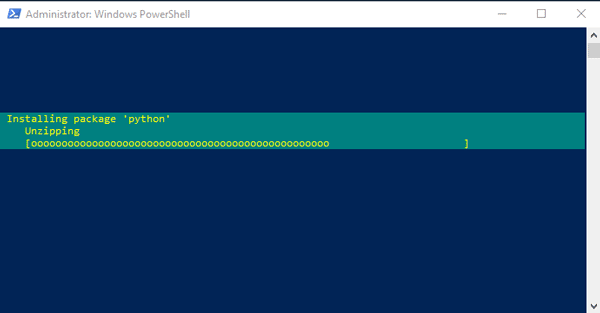
Vous pouvez simplement aller à PowerShell Et écris une commande -module PackageManagement. Les commandes prises en charge apparaissent et si rien ne s'affiche, vous activez mieux Microsoft Powershell 2.0. L'installation de paquets est aussi simple que d'installer un paquet Google Chrome. Il récupère un fichier EXE sur le serveur, puis l'installe et l'active. Aucun effort manuel requis.
La seule perte est que vous ne pouvez pas mettre à jour des applications via des applets de commande. Donc, en plus du magasin Microsoft, c’est quelque chose d’autre qui devrait vous passionner à l’avenir.
Nombre de paquets: 142.585
Interface: ligne de commande uniquement
Visite NuGet.org (Gratuit)
2. Scoop
Le problème avec la gestion des packages est que les applets de commande sont complexes. Cela met Scoop au premier plan. Scoop est un petit outil open source pour PowerShell. Vous devez avoir une version 3.0 minimum. Par conséquent, les commandes pour installer le programme sont aussi simples que d'installer n'importe quel script. Pour installer Scoop, il vous suffit de taper ce qui suit dans Powershell.
iex (new-object net.webclient).downloadstring('https://get.scoop.sh') La meilleure chose à propos de Scoop est qu’il installe les packages dans votre dossier de base de sorte qu’il ne nécessite pas d’accès administrateur. La première chose que vous devez savoir sur Scoop est que cela ne fonctionne pas comme un gestionnaire de paquets, mais comme un analyste des fichiers. En termes simples, l'application est téléchargée à partir de l'URL spécifiée dans le fichier JSON. Ces fichiers sont situés sur Github et peuvent être modifiés par n’importe qui. Donc, si vous voulez que Scoop prenne en charge un autre programme, vous ne pouvez éditer que le fichier manifeste sur GitHub. Il prend également en charge SSH ainsi que le serveur proxy.
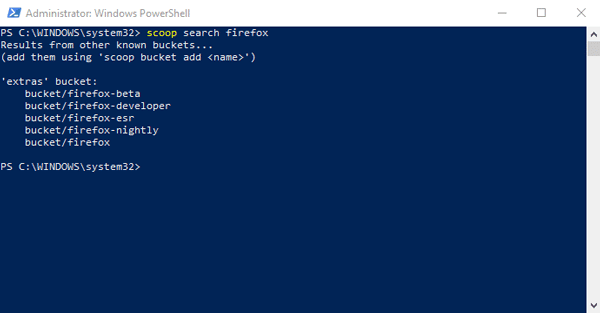
Vous pouvez également installer un programme pour une version spécifique en ajoutant le nom du programme à "@version"Il a dit. L'application Scoop est un très bon outil, mais je l'évite toujours en raison de la prise en charge limitée des packages.
Nombre de paquets: 440
Interface: ligne de commande uniquement
Téléchargez Scoop (Gratuit)
3. AppGet
Basé sur le même concept d'analyse de fichier, nous avons AppGet. Au lieu de JSON, il fonctionne avec des fichiers YAML et dispose d'un référentiel plus grand pour les applications. AppGet fonctionne avec une invite de commande en plus de PowerShell.Pour commencer à l’utiliser, vous devez télécharger le fichier .exe. Une fois installé, allez à C: \ ProgramData \ AppGet Ouvrez une invite de commande à partir de là. Vous pouvez commencer à installer des applications avec une commande simple comme "appget installer firefox" .
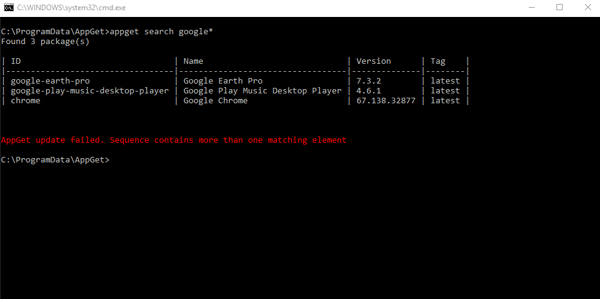
Le référentiel GitHub d'AppGet est mieux classé que Scoop. Des applets de commande supplémentaires, telles que des commandes obsolètes, vous permettent également de rechercher une mise à jour pour l'application en question. Vous pouvez également effectuer des mises à jour par lots, mais vous devez utiliser cette option à partir de l'onglet Admin.
AppGet ne fournit pas de gestion pour les applications précédemment installées et ne disposant pas non plus de version d'interface graphique.
Nombre de paquets: 800 +
Interface: ligne de commande uniquement
Téléchargez AppGet (Gratuit)
4. npackd (interface graphique et CMD)
NPackd est une autre option qui fournit non seulement une interface de ligne de commande, mais également une application d'interface utilisateur graphique. Contrairement à toutes les autres applications de cette liste, NPackd est la seule à prendre en charge la gestion des applications que vous avez précédemment installées. Vous pouvez également mettre à jour ou désinstaller ces applications. NPackd est également open source, vous pouvez donc ajouter vos paquets à GitHub.
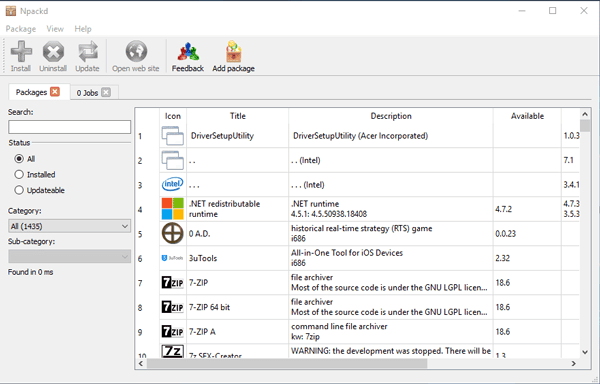
Tels que AppGet et Scoop, NPackd ne nécessite pas non plus d’accès administrateur. Vous pouvez uniquement parcourir l'interface graphique de l'application, cliquer dessus avec le bouton droit de la souris et l'installer. Il contient la meilleure disponibilité des packages des applications répertoriées ci-dessus. En plus des fonctionnalités de base, vous pouvez également obtenir des packages supplémentaires au sein de l'application. Vous pouvez ajouter les paquetages directement sans pousser ni éditer le fichier sur GitHub. Oh, ça m'a échappé dans les réglages et c'est pourquoi ça devrait être au premier plan. Vous pouvez également ajouter l'adresse de votre serveur FTP ou de votre référentiel à partir duquel Npackd peut importer les fichiers. L'adresse du référentiel doit être un fichier XML avec l'URL et le nom du package.
Dans le long test, j'ai trouvé un petit bug. Lorsque je désinstalle une application, celle-ci tente parfois de désinstaller de nombreuses applications déjà désinstallées. Le correctif consiste à redémarrer le périphérique en tant que réparation pour les autres problèmes de Windows.
Nombre de paquets: 1435
Interface: ligne de commande / interface graphique
Téléchargez NPackd (Gratuit)
5. Ninite pro (GUI)
Je suis sûr que vous avez entendu parler de Ninite. C'est une application Web qui vous permet de regrouper un ensemble de programmes dans un seul fichier exécutable. Ensuite, vous installez en une fois plusieurs applications. Mais comment ce responsable peut-il créer des packages Ninite? Ne vous permet pas de mettre à jour les applications correctement! Eh bien, vous avez un programme Ninite PRO à un prix à partir de 1 par utilisateur et par mois.
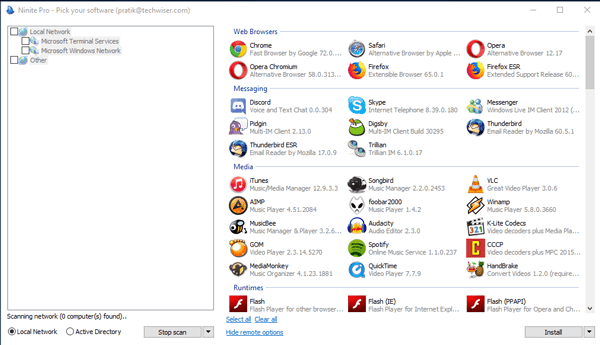
Vous devez vous inscrire sur le site Web pour pouvoir utiliser la version d'évaluation pendant les jours 15. La prochaine étape consiste à télécharger le logiciel proxy sur tous vos appareils. Une fois que cela est fait, l'application Web apparaîtra sur ces systèmes. En réalité, l'application Web communique avec le programme proxy local pour extraire les données du package installé. C'est pourquoi il est important de l'installer. Vous pouvez également utiliser l'application classique autonome Ninite Pro que vous devez utiliser si vous utilisez Active Directory. Il comporte un onglet supplémentaire pour sélectionner les périphériques du réseau. Mais l'application semble plus ancienne avec moins d'options que l'application Web.
Une fois la configuration terminée, vous pouvez installer, désinstaller ou mettre à jour des applications pour l’ensemble du système de votre réseau en un seul clic. C'est très simple et bon. Je ne peux vraiment pas trop insister sur la finesse que Ninite Pro apporte à la table. Si vous recherchez un gestionnaire total pour les paquets réseau, c'est une bonne option.
Le seul inconvénient que je ressens est le manque de colis par rapport à Chocolatey.
Nombre de paquets: 1000 +
Interface: interface graphique (application Web uniquement)
Vérifier Ninite pro (Payez $ 1.00 / par utilisateur / par mois)
6. Chocolatey (Cmd et GUI)
Le nom a l'air amusant, mais il est préférable de prendre cette application au sérieux. Chocolatey possède le plus grand référentiel d'applications et prend en charge PowerShell, la ligne de commande et même l'interface graphique. Quoi que vous aimiez, Chocolatey a cette application. Pour installer, il vous suffit de taper ce qui suit à une invite de commande et d'appuyer sur Entrée.
@"%SystemRoot%\System32\WindowsPowerShell\v1.0\powershell.exe" -NoProfile -InputFormat None -ExecutionPolicy Bypass -Command "iex ((New-Object System.Net.WebClient).DownloadString('https://chocolatey.org/install.ps1'))" && SET "PATH=%PATH%;%ALLUSERSPROFILE%\chocolatey\bin" Une fois que vous avez terminé, tapez simplement choco installer chocolaté Il va installer l'interface graphique pour vous. Vous pouvez maintenant installer des packages à partir de l'interface graphique ou de la CLI, ils sont identiques. Il existe certaines différences entre Pro et Business, qui offrent des fonctionnalités supplémentaires telles que le déploiement de packages spéciaux, la protection contre les programmes malveillants, le vérificateur de packages, etc.
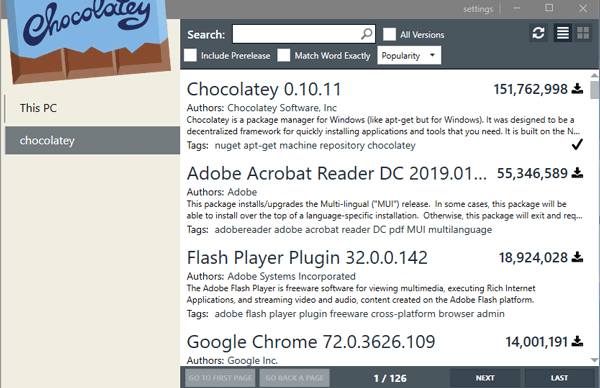
Un petit problème que je voudrais mentionner est qu'il ne prend en charge que les packages NuGet. Par conséquent, si vous devez publier votre propre application, vous devez la convertir en package NuGet. En outre, l'interface graphique est à moitié cuite et toutes les fonctionnalités de la CLI n'y sont pas présentes.
Nombre de paquets: 6336 (open source).
Interface: ligne de commande uniquement
Telecharger Chocolat (Gratuit)
Quelles applications de gestion de paquets Windows devez-vous choisir?
Si vous avez besoin d’un gestionnaire de paquets réseau, Ninite pro devrait être une option. Il est très facile d'installer des applications sur mon système sans s'en rendre compte. Chocolatey est un bon choix pour un usage personnel. Vous pouvez également essayer AppGet ou NPackd car ils ont un modèle différent.
Vous pouvez exprimer vos questions en commentaires et je me ferai un plaisir de vous aider.







